¿Qué es la puerta de enlace modernizada de Windows Admin Center (versión preliminar)?
Se aplica a: Windows Admin Center, versión preliminar de Windows Admin Center
En diciembre de 2023, la puerta de enlace modernizada de Windows Admin Center se publicó en versión preliminar pública mediante el Windows Server Insider Program. Esta versión es complementaria a la versión más reciente disponible con carácter general de Windows Admin Center, versión 2311.
La puerta de enlace modernizada es una actualización de back-end importante del producto Windows Admin Center. El back-end de Windows Admin Center hospeda la estructura de autorización, los servicios de PowerShell y los complementos de puerta de enlace, y desempeña un papel fundamental en cada experiencia de Windows Admin Center.
Novedades
Se ha actualizado de .NET Core 4.6.2 a .NET Core.
La actualización más importante de esta versión es la actualización de back-end de .NET Framework 4.6.2 a .NET Core. Esta actualización presenta un rendimiento, seguridad y criptografía mejorados. También incluye compatibilidad con HTTP/2, lo que reduce la latencia y mejora la capacidad de respuesta de Windows Admin Center.
Instalador de actualizaciones
Al modernizar nuestra puerta de enlace, también hemos facilitado que el instalador sea más flexible al proporcionar más opciones de personalización, incluida la configuración de acceso a la red, seleccionar hosts de confianza, proporcionar un nombre de dominio completo (FQDN) para la máquina de puerta de enlace, etc. Para obtener más información sobre el instalador, consulta la sección Instalación de la puerta de enlace modernizada.
Arquitectura basada en varios procesos y microservicios
La puerta de enlace modernizada también usa la arquitectura de microservicios. Antes de esta actualización, Windows Admin Center realizaba todas las tareas en un único proceso. Gracias a este nuevo modelo, iniciamos un proceso para Windows Admin Center en el inicio de la aplicación que actúa como administrador de procesos. A medida que usas Windows Admin Center, se crean más subprocesos para realizar tareas específicas.
Además, los complementos de puerta de enlace compatibles con la puerta de enlace modernizada también ejecutarán su propia colección de subprocesos en el administrador de servicios de Windows Admin Center para realizar sus funciones.
Cambiar de un servicio monolítico a un modelo de microservicios ayuda a que la puerta de enlace modernizada sea más flexible, escalable y resistente.
Servidor web HTTP de Kestrel
Anteriormente, Windows Admin Center utilizaba componentes de Katana, incluido un servidor web, en el back-end. Gracias a la puerta de enlace modernizada, hemos cambiado a un servidor web Kestrel de ASP.NET Core.
Kestrel es el servidor web recomendado para aplicaciones ASP.NET Core. Además, Kestrel admite el protocolo web HTTP/2 donde anteriormente solo se admitía HTTP1.1 con los componentes de Katana. La actualización de HTTP1.1 a HTTP/2 aporta una latencia reducida a nuestra aplicación y una mayor capacidad de respuesta mediante características mejoradas como la multiplexación y la inserción de servidor.
Cómo afecta esto a las extensiones
Las extensiones del complemento de puerta de enlace se ven más afectadas por los cambios en nuestra puerta de enlace modernizada. Los complementos de puerta de enlace de Windows Admin Center habilitan la comunicación de API desde la interfaz de usuario de la herramienta o solución a un nodo de destino. Windows Admin Center hospeda un servicio de puerta de enlace que retransmite comandos y scripts desde complementos de puerta de enlace que se ejecutarán en nodos de destino. El servicio de puerta de enlace se puede ampliar para incluir complementos de puerta de enlace personalizados que admitan protocolos distintos de los predeterminados (PowerShell y WMI).
Dado que los complementos de puerta de enlace se comunican con el back-end de Windows Admin Center para habilitar la comunicación de API, el código del complemento de puerta de enlace puede incluir componentes escritos con la versión 4.6.2 de .NET Framework, que no funcionará con .NET Core. Este código debe actualizarse para usar .NET Core Framework.
Además, hemos modificado la forma en que los complementos funcionan con nuestra puerta de enlace modernizada. En lugar de desarrollar una clase de C# que implemente la interfaz IPlugIn desde el espacio de nombres Microsoft.ManagementExperience.FeatureInterfaces para ampliar el complemento de puerta de enlace, las extensiones ahora se escribirán en forma de controladores MVC de ASP.NET. Estos controladores han aumentado la flexibilidad en comparación con la clase de C# sencilla y la amplia documentación.
Consulta nuestra documentación para desarrolladores a fin de obtener más información sobre el desarrollo de complementos de puerta de enlace en Windows Admin Center.
Instalación de la puerta de enlace modernizada
Gracias a nuestra puerta de enlace modernizada, hemos realizado cambios en nuestro instalador para ofrecer más flexibilidad al usuario.
Al ejecutar el instalador, se te presentan tres modos de instalación diferentes: configuración rápida de localhost, configuración remota rápida y configuración personalizada.
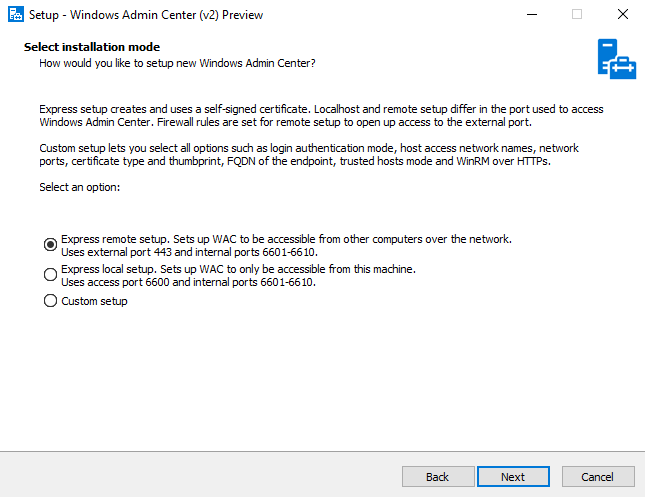
Si quieres opciones de configuración para puertos de red internos y externos, FQDN de punto de conexión, WinRM a través de HTTPS, etc., continúa con la sección Configuración personalizada. Si estás de acuerdo con los valores predeterminados, continúa con la sección Opciones de configuración rápida.
Opciones de configuración rápida
Dos de los tres modos de instalación de la puerta de enlace modernizada son modos rápidos: configuración rápida de localhost y configuración remota rápida. La configuración rápida de localhost también se puede denominar configuración de cliente local. Para todos los demás tipos de instalación, usa la configuración remota rápida. Ambas opciones de configuración rápida no permiten la configuración de las siguientes características:
- Modo de autenticación de inicio de sesión
- Nombres de red de acceso de host
- Puertos de red internos y externos
- Tipo de certificado y huella digital
- FQDN de punto de conexión
- Modo de hosts de confianza
- WinRM a través de HTTPS
Si quieres configurar cualquiera de estas características, usa la opción Configuración personalizada en su lugar.
Si seleccionas la opción de configuración rápida de localhost, se podrá acceder a WAC mediante el puerto 6600 y usará los puertos internos del 6601 al 6610.
Si seleccionas la opción de configuración remota rápida, se podrá acceder a WAC mediante el puerto 443 y usará los puertos internos del 6601 al 6610.
Instalación personalizada
La selección de la instalación personalizada te permite establecer todas las opciones de configuración de Windows Admin Center, entre las que se incluyen las siguientes:
- Acceso a la red: esta página te permite seleccionar cómo vas a usar Windows Admin Center. Puedes optar por restringir el acceso WAC a otros usuarios seleccionando solo el acceso localhost o permitir el acceso remoto mediante el nombre de máquina de FQDN.
- Números de puerto: esta página permite seleccionar los puertos que se reservarán para Windows Admin Center. WAC usa un puerto externo para sus procesos principales. Otros procesos usan puertos internos. Hay dos procesos internos de manera predeterminada, pero las extensiones pueden definir sus propios servicios que requerirán acceso al puerto. De manera predeterminada, el intervalo interno es de 10 puertos.
- Seleccionar certificado TLS: esta página te permite seleccionar certificados autofirmados o un certificado TLS oficial que Windows Admin Center debe usar. Los certificados autofirmados incluyen certificados de raíz de CA autofirmados y certificados TLS que funcionan con el explorador Edge/Chrome más reciente.
- Nombre de dominio completo: esta página permite proporcionar un nombre de dominio completo para el acceso a la red. Este debe coincidir con el nombre en el certificado TLS.
- Hosts de confianza: esta página te permite seleccionar qué tipo de hosts remotos quieres administrar. Puedes optar por administrar solo equipos de dominio de confianza o permitir el acceso a máquinas no unidas a un dominio.
- WinRM a través de HTTPS: esta página te permite seleccionar si se debe usar HTTPS para la comunicación de WinRM. WinRM se comunica a través de HTTP de manera predeterminada.
Solución de problemas de instalación
Si se ha producido un error en la instalación o Windows Admin Center no se puede abrir después de la instalación, intenta desinstalarlo y volverlo a instalar. Este problema también puede ocurrir si tienes instalada una versión anterior de una compilación de puerta de enlace modernizada y estás intentando actualizar a una versión más reciente. Para desinstalarla, sigue las instrucciones de la sección Desinstalación de la puerta de enlace modernizada.
Compatibilidad con extensiones
El feed de extensiones de la puerta de enlace modernizada no está configurada. Las extensiones no incluidas en el instalador de Windows Admin Center, incluidas las extensiones de asociados externos, no están disponibles a menos que agregues un feed de extensiones.
Las siguientes extensiones están disponibles al instalar la compilación de puerta de enlace modernizada:
- Aplicaciones y características
- Azure Backup
- Azure File Sync
- Centro de híbrido de Azure
- Azure Kubernetes Service
- Certificados
- Creación del clúster
- de conmutación por error
- Guía de desarrolladores
- Dispositivos
- Eventos
- Herramientas de clústeres de conmutación por error
- Archivos y uso compartido de archivos
- Firewall
- Usuarios y grupos locales
- Herramientas de controladora de red y redes virtuales de SDN
- Redes
- Supervisión de paquetes
- Monitor de rendimiento
- PowerShell
- Procesos
- Registro
- Escritorio remoto
- Roles y características
- Tareas programadas
- Conexiones de puerta de enlace de SDN
- Infraestructura de SDN
- Redes lógicas de SDN
- Grupos de seguridad de red de SDN
- Seguridad
- Administrador de servidores y administración de ordenadores
- Servicios
- Storage
- Servicio de migración de almacenamiento
- Réplica de almacenamiento
- Conclusiones del sistema
- Actualizaciones
- Máquinas virtuales y conmutadores
Hay algunas extensiones que no funcionarán incluso cuando se agreguen como parte de un nuevo feed de extensiones. Para obtener más información, consulta Problemas conocidos.
Desinstalación de la puerta de enlace modernizada
Si tienes que desinstalar la puerta de enlace modernizada de Windows Admin Center, realiza una de las siguientes acciones:
- En la página Aplicaciones y características de la configuración de la máquina de puerta de enlace, selecciona Windows Admin Center (v2) (Versión preliminar) en la lista de programas y luego Desinstalar.
- Ve a la carpeta donde está instalada la puerta de enlace modernizada de Windows Admin Center (el directorio predeterminado es
C:\ProgramData\Microsoft\Windows\Start Menu\Programs\Windows Admin Center (v2)) y selecciona Desinstalar Windows Admin Center (v2). - Ejecuta
C:\Program Files\WindowsAdminCenter\unins000.exe:
Ejecutar otra vez el instalador no proporciona una opción de desinstalación en este momento. Para asegurarse de que la instalación se ha eliminado correctamente, comprueba si existe una carpeta WindowsAdminCenter en C:\ProgramData o C:\Program Files. Si no existe en ninguna ubicación, la aplicación se ha desinstalado correctamente.
Durante el proceso de desinstalación, todo lo que se pone en la máquina durante la instalación se elimina, aparte del archivo del instalador .exe de puerta de enlace modernizada de Windows Admin Center. Si tienes otra compilación de Windows Admin Center también instalada en el momento de la desinstalación de la puerta de enlace modernizada, no se toca ningún archivo ni propiedad de la otra compilación durante el proceso de desinstalación. No hay dependencias entre las dos instalaciones.
Problemas conocidos
En la compilación de puerta de enlace modernizada de Windows Admin Center existen los problemas conocidos siguientes.
Si encuentras un problema que no se describe en esta página, infórmanos. Para ayudarnos a solucionar el problema, especifica que el problema se estaba produciendo en la compilación de puerta de enlace modernizada.
PowerShell
La cuenta de la sesión de PowerShell de esta herramienta siempre tiene como valor predeterminado el usuario que inició sesión en la puerta de enlace de Windows Admin Center, incluso si se especificaron credenciales de administración diferentes al realizar la comunicación remota a una conexión.
Extensiones no admitidas
Incluso con un feed de extensiones agregada, las siguientes extensiones no funcionan actualmente con la puerta de enlace modernizada:
- Dell OpenManage
- Lenovo XClarity Integrator
- Fujitsu ServerView RAID
- Administrador de infraestructura de software de Fujitsu (ISM)
- Fujitsu ServerView Health
- Almacenamiento de Pure FlashArray
Preguntas más frecuentes
Encuentra respuestas a las preguntas más frecuentes sobre el uso de la puerta de enlace modernizada de Windows Admin Center.
¿Puedes instalar una compilación de puerta de enlace modernizada de Windows AdminCenter cuando ya tienes instalada una compilación de Windows Admin Center?
Sí, puedes instalar una compilación de puerta de enlace modernizada de Windows Admin Center en paralelo con una compilación de puerta de enlace heredada siempre que no elijas los mismos puertos para ambas instalaciones.
¿Se pueden cambiar los puertos que usa la instalación de puerta de enlace modernizada de Windows Admin Center después de la instalación?
Sí, en los archivos de programa para Windows Admin Center, hemos incluido un módulo de PowerShell denominado Microsoft.WindowsAdminCenter.Configuration.psm1. Este módulo permite modificar la configuración de WAC después de la instalación y se puede encontrar en la carpeta PowerShellModules de la instalación (C:\Program Files\WindowsAdminCenter\PowerShellModules\ de manera predeterminada).
Para cambiar los puertos que usa la instancia de Windows Admin Center, ejecuta el siguiente comando:
Set-WACHttpsPort -Wacport <port> -ServicePortRangeStart <port> -ServicePortRangeEnd <port>
¿Se pueden cambiar las opciones de configuración que no sean los ajustes del puerto después de la instalación?
Sí, se puede usar el módulo Microsoft.WindowsAdminCenter.Configuration.psm1 de PowerShell para modificar las opciones de configuración. Puede encontrarse en la carpeta PowerShellModules de la instalación.
¿Por qué no están todos estos cambios en la versión 2311?
Para garantizar la mejor experiencia de calidad, necesitamos comentarios de clientes y desarrolladores antes de que estos cambios estén disponibles con carácter general.
¿Están disponibles todas las características de la versión 2311 en esta compilación?
Sí. Más información acerca de la versión 2311 de Windows Admin Center.
Pasos siguientes
- Descargar e instalar la compilación de puerta de enlace modernizada de Windows Admin Center desde Windows Server Insider Program
- Primeros pasos con Windows Admin Center
Comentarios
Próximamente: A lo largo de 2024 iremos eliminando gradualmente las Cuestiones de GitHub como mecanismo de retroalimentación para el contenido y lo sustituiremos por un nuevo sistema de retroalimentación. Para más información, consulta: https://aka.ms/ContentUserFeedback.
Enviar y ver comentarios de